Wie man eine DynamoDB-Tabelle in AWS erstellt
Amazon DynamoDB ist eine Schlüsselwert- und Dokumentendatenbank. Sie ist eine vollständig verwaltete, multiregionale, dauerhafte Multi-Master-Datenbank, die mehr als 10 Billionen Anfragen pro Tag verarbeiten kann. Sie verfügt über integrierte Sicherheitsfunktionen, Sicherungs- und Wiederherstellungsfunktionen und In-Memory-Caching für Anwendungen im Internet. Wir können Anwendungen mit praktisch unbegrenztem Durchsatz und Speicherplatz erstellen.
Für Anwendungsfälle, die einen noch schnelleren Zugriff mit Latenzzeiten im Mikrosekundenbereich erfordern, bietet DynamoDB Accelerator einen vollständig verwalteten In-Memory-Cache. Er ist serverlos, d.h. es müssen keine Server bereitgestellt, gepatcht oder verwaltet werden und es muss keine Software installiert, gewartet oder betrieben werden. Er bietet sowohl Bereitstellungs- als auch On-Demand-Kapazitätsmodi. Sie verschlüsselt standardmäßig alle Daten.
Mit DynamoDB können wir leistungsstarke Webanwendungen erstellen, die sich automatisch vergrößern und verkleinern lassen, und interaktive mobile und Webanwendungen mit Echtzeit-Updates entwickeln.
Bevor wir eine DynamoDB-Tabelle erstellen, sollten wir ihre grundlegenden Komponenten verstehen.
- Tabellen:
Eine Tabelle ist eine Sammlung von Daten. Ähnlich wie andere Datenbanken, speichert DynamoDB Daten in Tabellen. - Elemente:
Ein Element ist eine Gruppe von Attributen, die unter allen anderen Elementen eindeutig identifizierbar ist. Jede Tabelle enthält null oder mehr Elemente. - Attribute:
Ein Attribut ist ein grundlegendes Datenelement, etwas, das nicht weiter aufgeschlüsselt werden muss. Jedes Element besteht aus einem oder mehreren Attributen. - Teilungsschlüssel:
Ein einfacher Primärschlüssel, der aus einem Attribut besteht, das als Partitionsschlüssel. - Partitionsschlüssel und Sortierschlüssel:
Man bezeichnet ihn als einen zusammengesetzter PrimärschlüsselDiese Art von Schlüssel setzt sich aus zwei Attributen zusammen. Das erste Attribut ist der Partitionsschlüssel, und das zweite Attribut ist der Sortierschlüssel. - Sortierschlüssel:
Der Sortierschlüssel eines Elements wird auch als sein Bereichsattribut. - DynamoDB Streams:
Dies ist eine optionale Funktion, die Datenänderungsereignisse in DynamoDB-Tabellen aufzeichnet.
DynamoDB hat zwei Abrechnungsmodelle
- On-Demand-Kapazitätsmodus:
In diesem Modus werdendie Lese- und Schreibvorgänge berechnet, die unsere Anwendung in unseren Tabellen durchführt. Wir müssen nicht angeben, wie viel Lese- und Schreibdurchsatz wir erwarten. - Modus „Bereitgestellte Kapazität“:
Hier legen wir die Anzahl der Lese- und Schreibvorgänge pro Sekunde fest, die unsere Anwendung voraussichtlich benötigt.
Um mehr über DynamoDB und seine Preise zu erfahren, klicke hier.
In diesem Artikel werden wir eine einfache DynamoDB-Tabelle im On-Demand-Modus erstellen, einige Elemente anlegen und eine Suche darin durchführen.
Vorraussetzungen
- AWS-Konto(Erstelle es, wenn du noch keines hast).
Was werden wir tun?
- Melde dich bei AWS an.
- Erstelle eine DynamoDB-Tabelle.
- Füge Elemente zur Tabelle hinzu und suche nach einem Datensatz.
- Lösche die Tabelle
Anmeldung bei AWS
Klicke hier, um zur AWS-Anmeldeseite zu gelangen.
Wenn wir auf den obigen Link klicken, sehen wir die folgende Webseite, auf der wir uns mit unseren Anmeldedaten anmelden müssen.
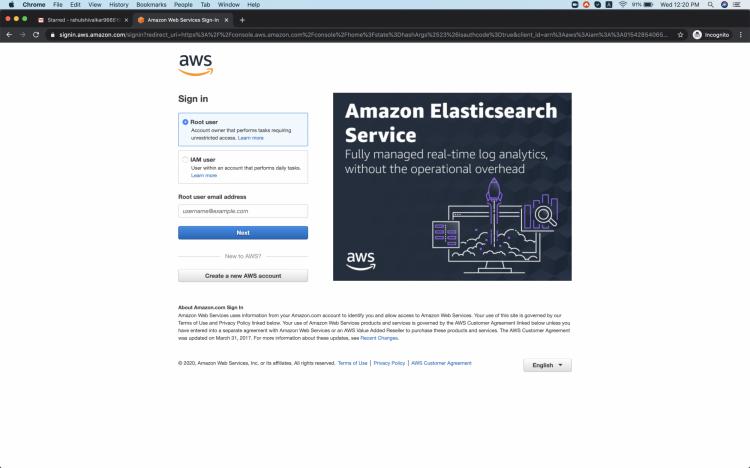
Sobald wir uns erfolgreich bei AWS angemeldet haben, sehen wir die Hauptkonsole, in der alle Services wie folgt aufgelistet sind.
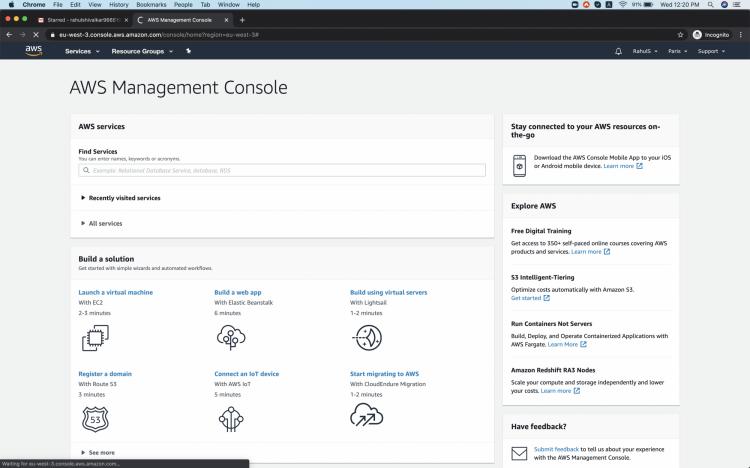
Eine DynamoDB-Tabelle erstellen
Um eine DynamoDB-Tabelle zu erstellen, klicke oben links auf dem Bildschirm auf Services und suche nach DynamoDB.
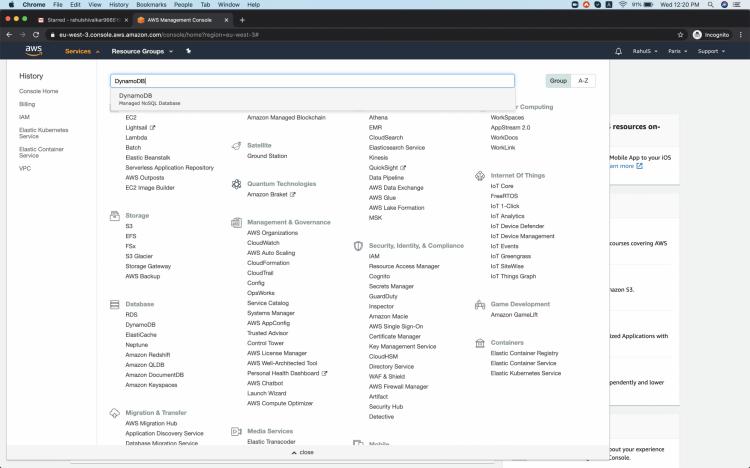
Du wirst die Homepage von Amazon DynamoDB sehen. Um eine Tabelle zu erstellen, klicke auf „Tabelle erstellen“.
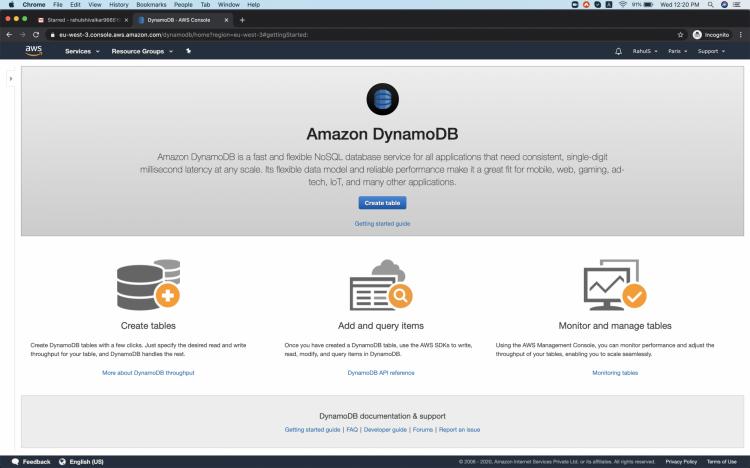
Gib im Feld Tabellenname den Tabellennamen ein und gib den Partitionsschlüssel im Feld an. Deaktiviere das Kontrollkästchen „Standardeinstellungen verwenden“.
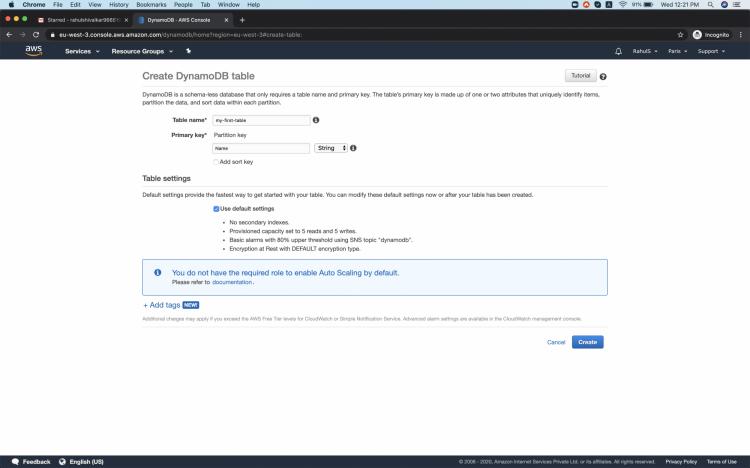
Wähle die Option „On-Demand“. Scrolle nach unten und klicke auf die Schaltfläche „Tabelle erstellen“. Deine Tabelle wird nun erstellt.
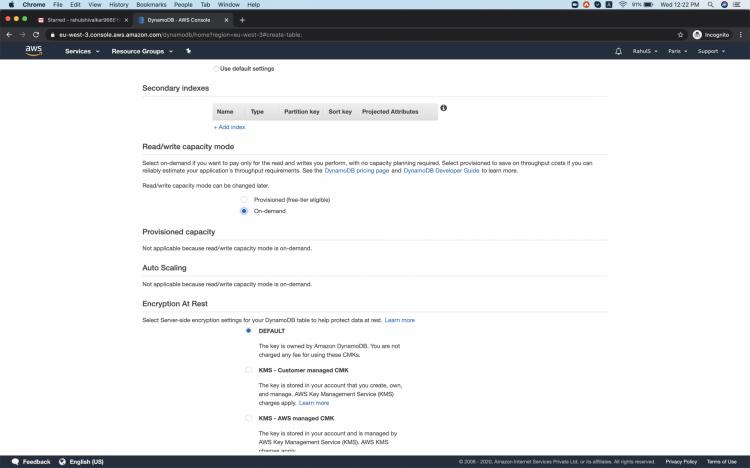
Elemente in der Tabelle hinzufügen und nach einem Datensatz suchen
Um Daten zu deiner Tabelle hinzuzufügen, wähle die soeben erstellte Tabelle aus.
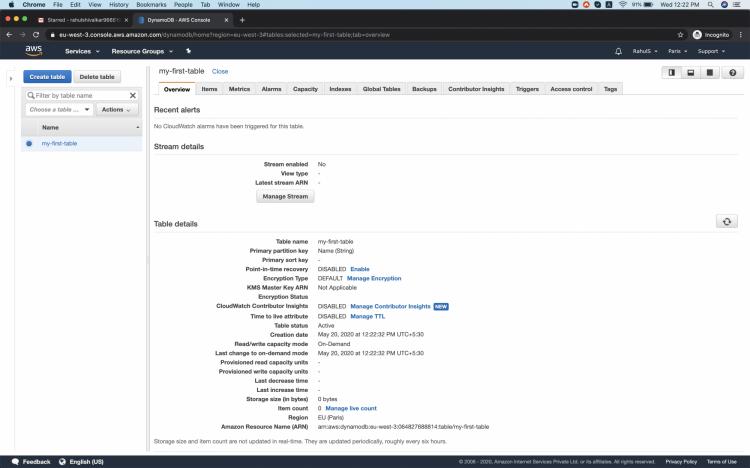
Wähle die Registerkarte Artikel. Wähle auf der Registerkarte „Artikel“ die Option „Artikel erstellen“.
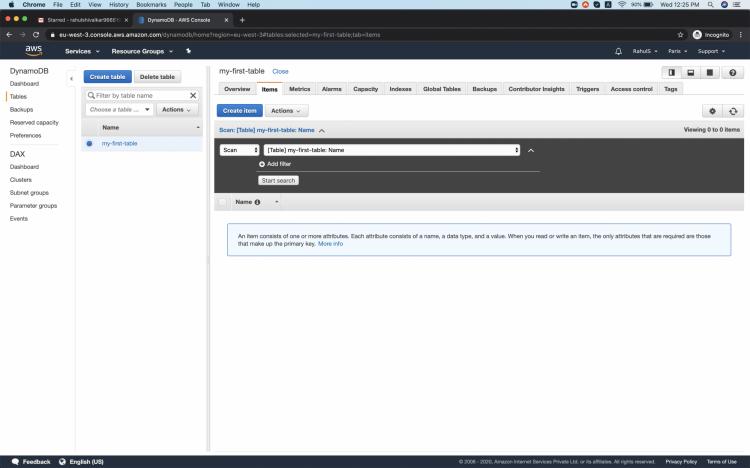
Gib im Dateneingabefenster den Namen ein, den du der Tabelle als Eintrag hinzufügen möchtest. Wiederhole den gleichen Schritt, um mehrere Einträge oder Einträge hinzuzufügen.
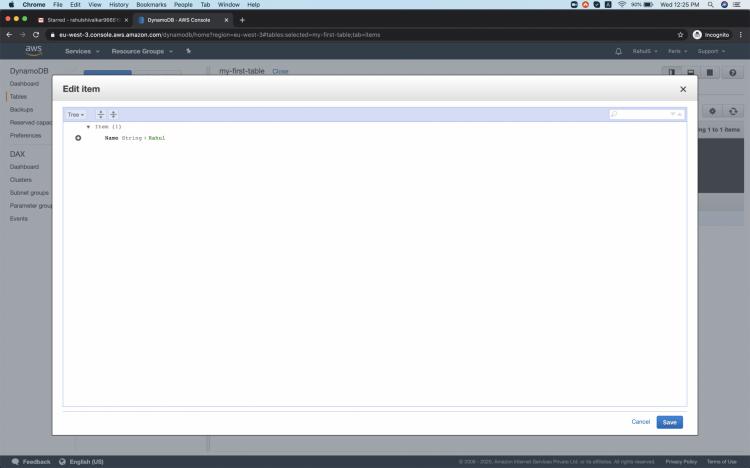
Um nach einem bestimmten Artikel zu suchen, füge im Filter „Name“ hinzu und gib den Namen an, nach dem du suchen möchtest.
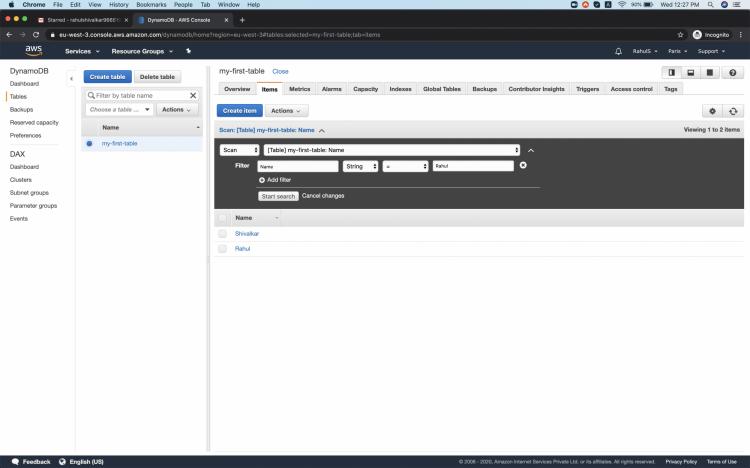
Ändere den anderen Wert und du findest die gesuchten Daten, wenn sie mit der Abfrage übereinstimmen.
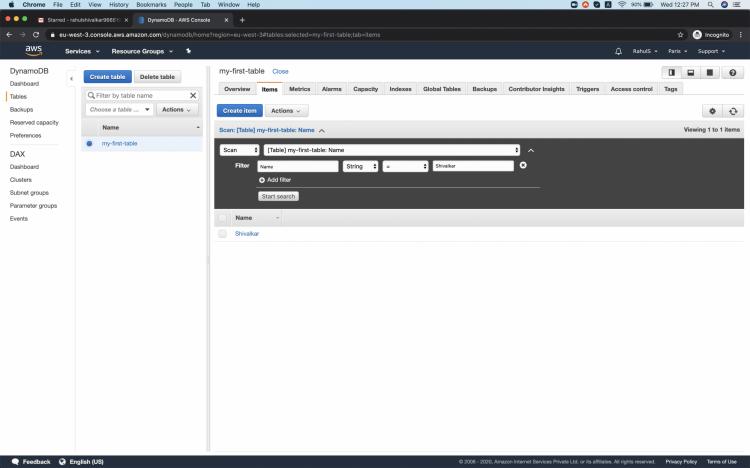
Die Tabelle löschen
Du kannst eine Tabelle ganz einfach über die DynamoDB-Konsole löschen, wenn du sie nicht mehr brauchst. Es ist immer eine gute Idee, die Ressourcen zu löschen, wenn sie nicht benötigt werden.
Um die Tabelle zu löschen, wählst du die gerade erstellte Tabelle aus und klickst auf die Schaltfläche „Tabelle löschen“.
Im Bestätigungsdialogfeld gibst du „Löschen“ ein.
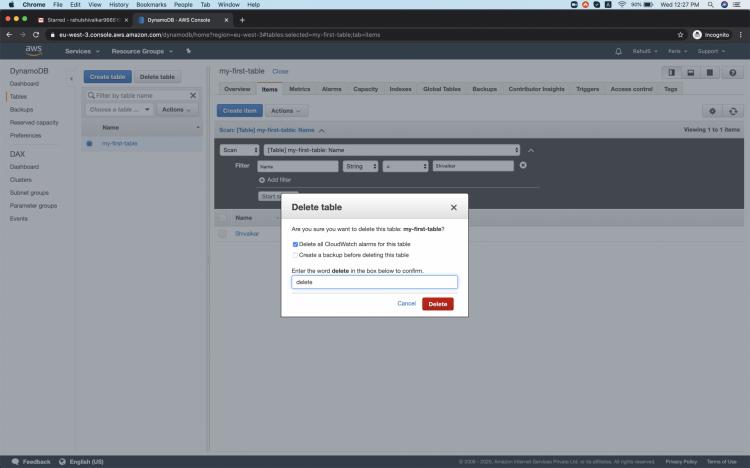
Fazit
In diesem Artikel haben wir gelernt, unsere erste DynamoDB-Tabelle zu erstellen, der Tabelle Elemente hinzuzufügen und dann die Tabelle abzufragen, um das gewünschte Element zu finden. Wir haben auch gelernt, wie wir unsere DynamoDB-Tabellen und Elemente über die AWS Management Console verwalten und löschen können.